Cara Membuat Penyesuaian Stok
Kembali TutorialDitemukan selisih kuantitas persediaan pada “Inventori”? Tentu bisa disesuaikan dong di Kledo. Bagaimana cara catat “Penyesuaian Stok” untuk “Inventori”?
Sebelum melakukan pencatatan “Penyesuaian Stok” pastikan kawan Kledo sudah melakukan upgrade akun Kledo ke paket PRO ya! Fitur “Transfer Gudang”, “Penyesuaian Stok”, dan “Ubah Dashboard” hanya tersedia di paket PRO. Yuk langsung upgrade sekarang, agar kawan Kledo bisa gunakan Kledo sebagai software manajemen perusahaan dengan lebih optimal. Terima kasih 🙂
Selisih Stok Gudang
Dalam akuntansi, stok “Gudang” ini diakui sebagai “Persediaan”, yang merupakan bagian dari aset lancar pada “Laporan Neraca”. Oleh karena itu, pengelolaan “Inventori” harus dilakukan dengan sebaik mungkin, karena dapat mempengaruhi keuangan perusahaan. Tentu saja, manajemen persediaan ini tidak mudah, makanya diperlukan suatu sistem yang layak untuk mengaturnya.
Ada beberapa hal yang perlu diperhatikan dalam melakukan manajemen persediaan sebagai upaya preventif menghindari hal yang tidak diharapkan, seperti terjadinya selisih stok. Di antaranya, menjadwalkan stok opname secara berkala, disediakannya kartu stok untuk masing-masing produk, hingga pemilihan sistem yang baik untuk mengatur “Inventori”.
Di lapangan, ada banyak faktor terjadinya kesalahan dalam pengelolaan “Inventori” dan “Gudang”. Salah satu yang pasti terjadi adalah ditemukannya selisih stok antara pencatatan pembukuan dengan jumlah fisik secara riil di “Gudang”. Apabila dibiarkan berlarut-larut, selisih stok akan menimbulkan masalah yang lebih besar kedepannya.
Penyesuaian Stok pada Kledo
Tenang saja, Kledo bisa diandalkan dalam memenuhi kebutuhan kawan Kledo untuk mengatur manajemen stok dalam hal pencatatan, termasuk “Penyesuaian Stok”. Bagaimana cara mencatat “Penyesuaian Stok” atas terjadinya selisih stok ketika dilakukan stok opname atau kawan Kledo baru sadar adanya salah pengakuan?
1. Masuk “Beranda” > klik “Inventori” > pilih “Gudang” yang akan disesuaikan stok nya, bisa juga melalui “Cari”
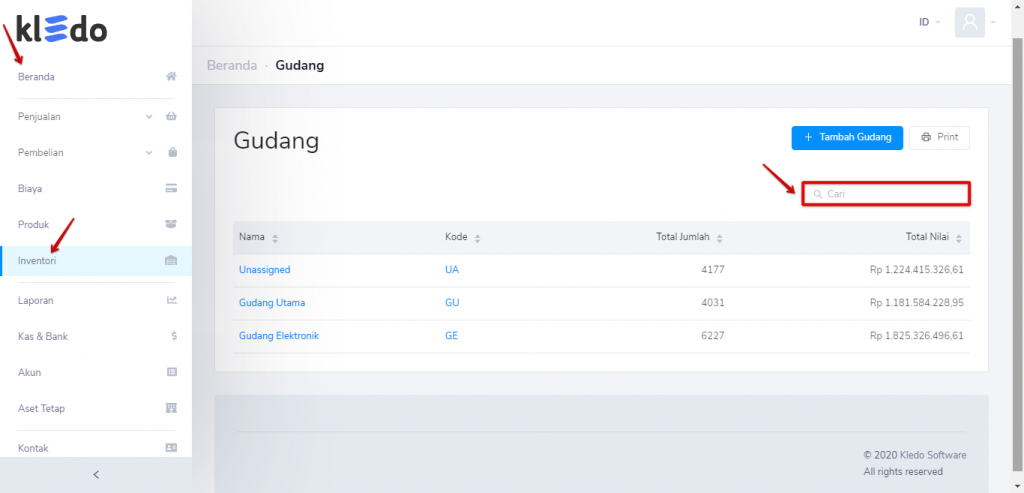
Pilih “Gudang” yang melakukan “Penyesuaian Stok”. Dalam arti “Gudang” tersebut adalah “Gudang” yang mempunyai selisih stok pada produk di dalamnya. Jika sudah, klik pada bagian “Nama” atau “Kode” hingga detail “Gudang” tersebut terbuka ya, kawan Kledo!
2. Buka “Detail Gudang” > klik “Penyesuaian Stock”
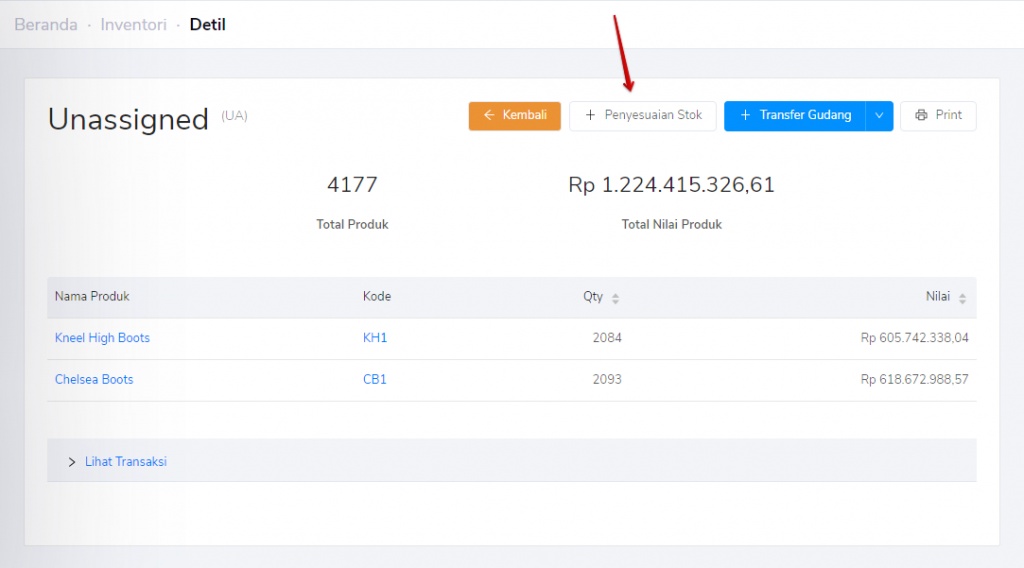
Pilih “Penyesuaian Stok” untuk mencatat dan memastikan stok persediaan barang yang dibukukan pada Kledo adalah akurat dengan menyesuaikan fisik barang di “Gudang”.
3. Isi form “Penyesuaian Stok” > klik “Simpan”
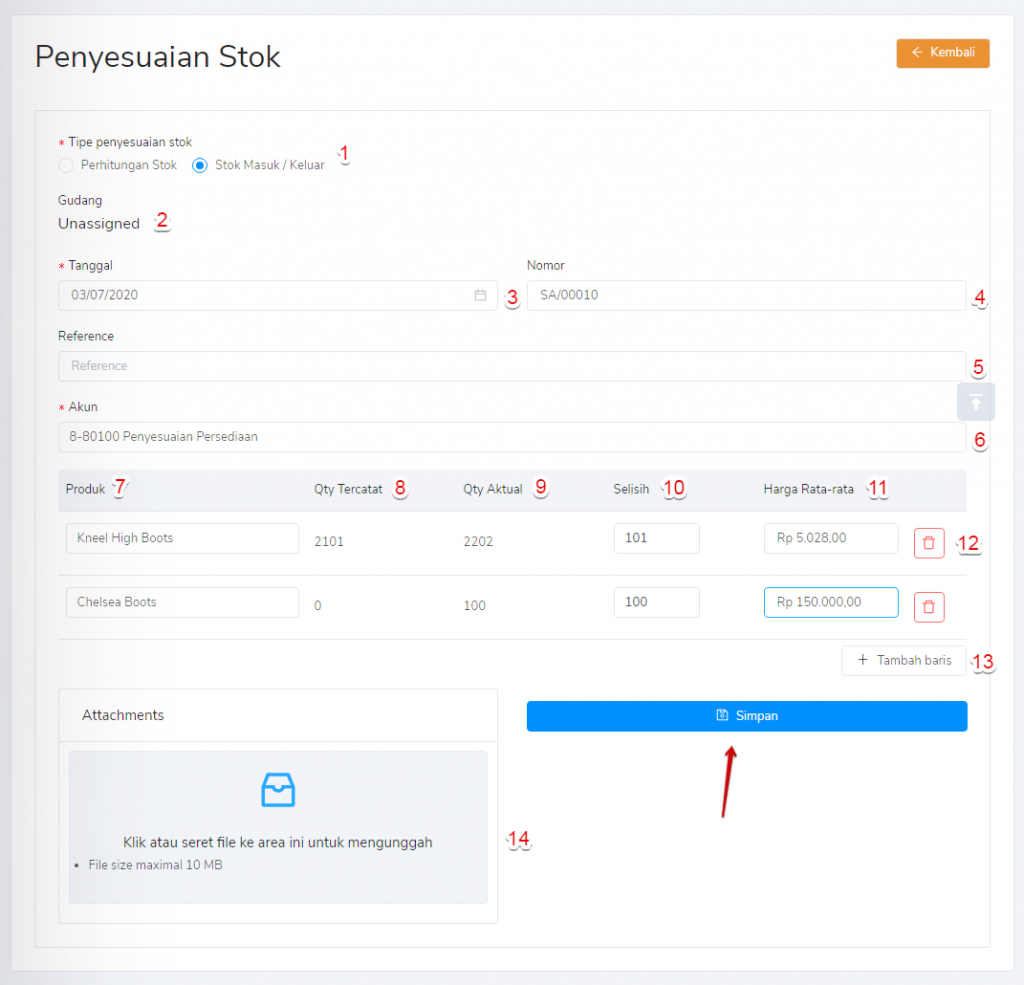
- Tipe penyesuaian stok. Tegantung metode yang digunakan kawan Kledo saat melakukan stok opname. Kalo benar-benar memasukkan hitungan mentah dari fisik di lapangan ke Kledo, pilih “Perhitungan Stok”. Akan tetapi jika fokus kepada selisih, gunakan “Stok Masuk/Keluar”.
- Gudang. “Gudang” tempat dilakukannya stok opname.
- Tanggal. Masukkan tanggal transaksi atas pencatatan “Penyesuaian Stok”.
- Nomor. Nomor transaksi “Penyesuaian Stok” (teirisi otomatis secara runtut).
- Reference. Boleh diisi terkait keterangan urgensi “Penyesuaian Stok” (tidak wajib untuk diisi).
- Akun. Pilih akun untuk mencatat pengakuan “Penyesuaian Stok”.
- Produk. Masukkan produk yang mengalami selisih stok, atau akan disesuaikan stoknya (secara otomatis akan muncul kuantitas produk).
- Qty Tercatat. Kuantitas total atas produk yang tercatat di “Gudang” yang telah dipilih, pada Kledo.
- Qty Aktual. Isikan kuantitas total produk secara fisik di kolom tersedia (apabila di awal memilih “Tipe Penyesuaian Stok” – Perhitungan Stok). Atau, akan terisi otomatis dan berkurang, saat memasukkan selisih (apabila di awal memilih “Tipe Penyesuaian Stok” – Stok Masuk/Keluar).
- Selisih. Isikan kuantitas selisih produk secara fisik di kolom tersedia (apabila di awal memilih “Tipe Penyesuaian Stok” – Stok Masuk/Keluar). Atau, akan terisi otomatis, saat memasukkan “Qty Aktual” (apabila di awal memilih “Tipe Penyesuaian Stok” – Perhitungan Stok).
- Harga Rata-rata. Harga per satuan secara rata-rata dari produk, berdasar HPP dibanding kuantitas produk.
- Delete. Klik tombol, apabila batal menambahkan produk lain.
- Tambah baris. Klik button ini, kalo “Penyesuaian Stok” terdiri atas lebih dari 1 (satu) produk.
- Attachments. Upload foto untuk menambahkan bukti terjadinya transaksi “Penyesuaian”.
Cek lagi kebenaran dan kelengkapan “Penyesuian Stok” ya, kawan Kledo! Jika sudah, klik “Simpan”.
4. Selesai, “Penyesuaian Stok” berhasil dibuat!
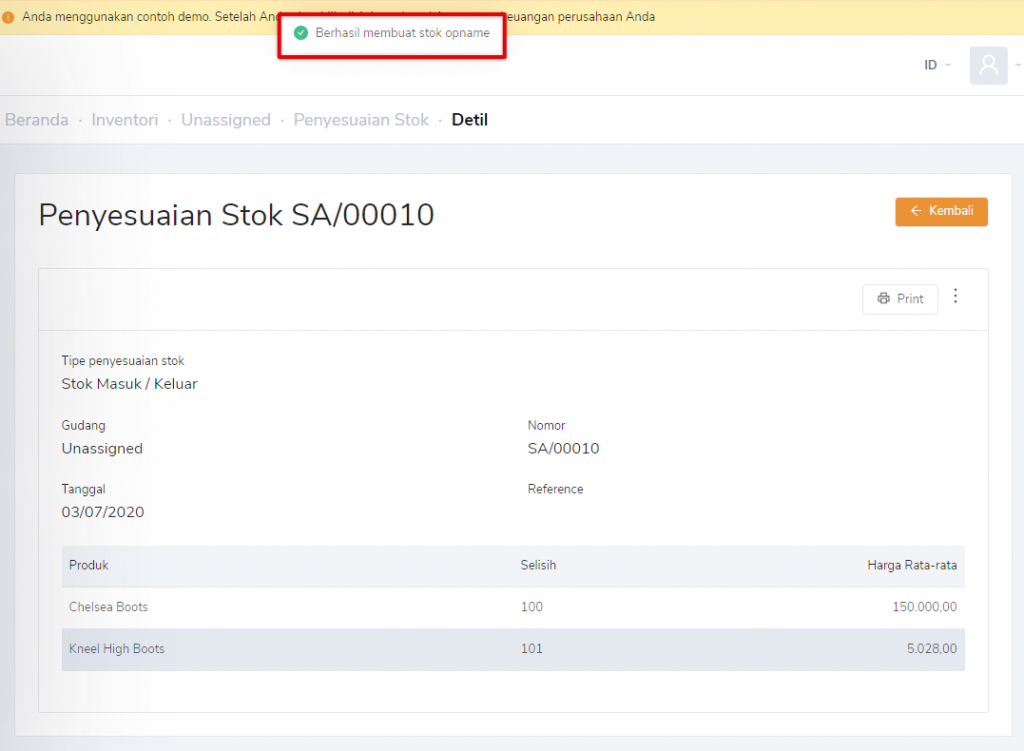
“Penyesuaian Stok” berhasil ditambahkan. Kawan Kledo akan mendapatkan notifikasi “Berhasil membuat stok opname”. Detail transaksi atas “Penyesuaian Stok” ini akan masuk ke list “Transaksi” pada “Gudang” asal persediaan di bagian “Penyesuaian Stok”. Kuantitas stok pada “Gudang” tersebut akan langsung berubah, mengikuti “Penyesuaian Stok” yang diinput.
Baca juga: Cara Melakukan Stock Opname dalam Bisnis
Perbedaan Tipe Penyesuaian Stok pada Kledo
Stock opname merupakan suatu proses yang dilakukan secara berkala untuk memastikan apakah jumlah stok fisik di “Gudang” sama dengan yang tercatat di sistem. Terdapat dua metode untuk melakukan stok opname, list to floor atau floor to list. Oh iya, dalam mencatat “Penyesuaian Stok” di Kledo, ada perbedaan yang pasti pada “Tipe Penyesuaian Stok” antara “Perhitungan Stok” dan “Stok Masuk/Keluar”, menyesuaikan metode stok opname yang kawan Kledo gunakan lho!
A. Perhitungan Stok
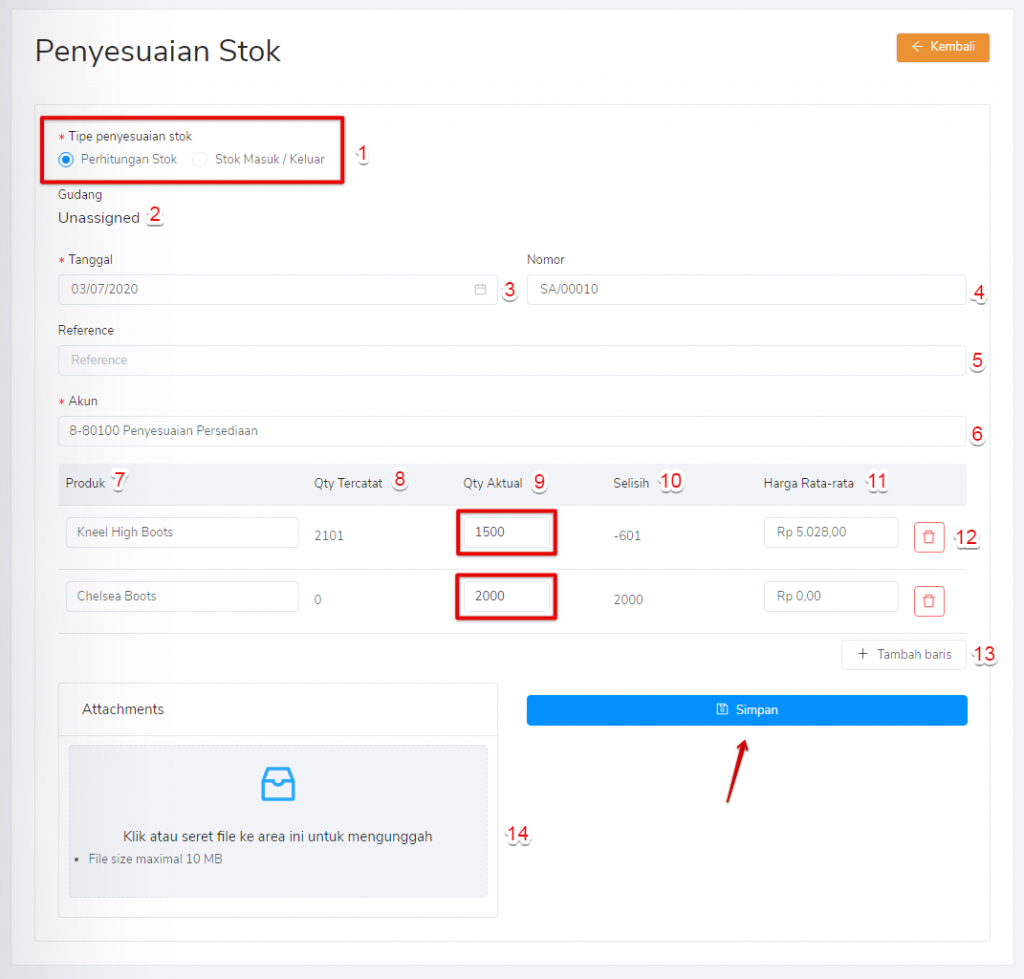
Kalo kawan Kledo memilih “Perhitungan Stok”, maka penyesuaian yang dilakukan berdasar kuantitas stok fisik atas produk di “Gudang”. Stok opname dilakukan dengan metode Floor to List, di mana kawan Kledo melakukan perhitungan stok berdasar produk dan jumlah riil di lapangan. Total kuantitas yang sudah tercatat pada sistem diabaikan. Dengan kata lain, kawan Kledo hanya perlu melakukan perhitungan dan tidak berfokus untuk mencari selisih.
Berdasar metode Floor to List, saat memasukkan data pada form “Penyesuaian Stok” di Kledo, pilihlah “Tipe Penyesuaian Stok” yang “Perhitungan Stok”. Kemudian, input hasil perhitungan stok opname pada kolom “Qty Aktual” ya, kawan Kledo.
Baca juga: Cara Menghapus Akun
B. Stok Masuk/Keluar
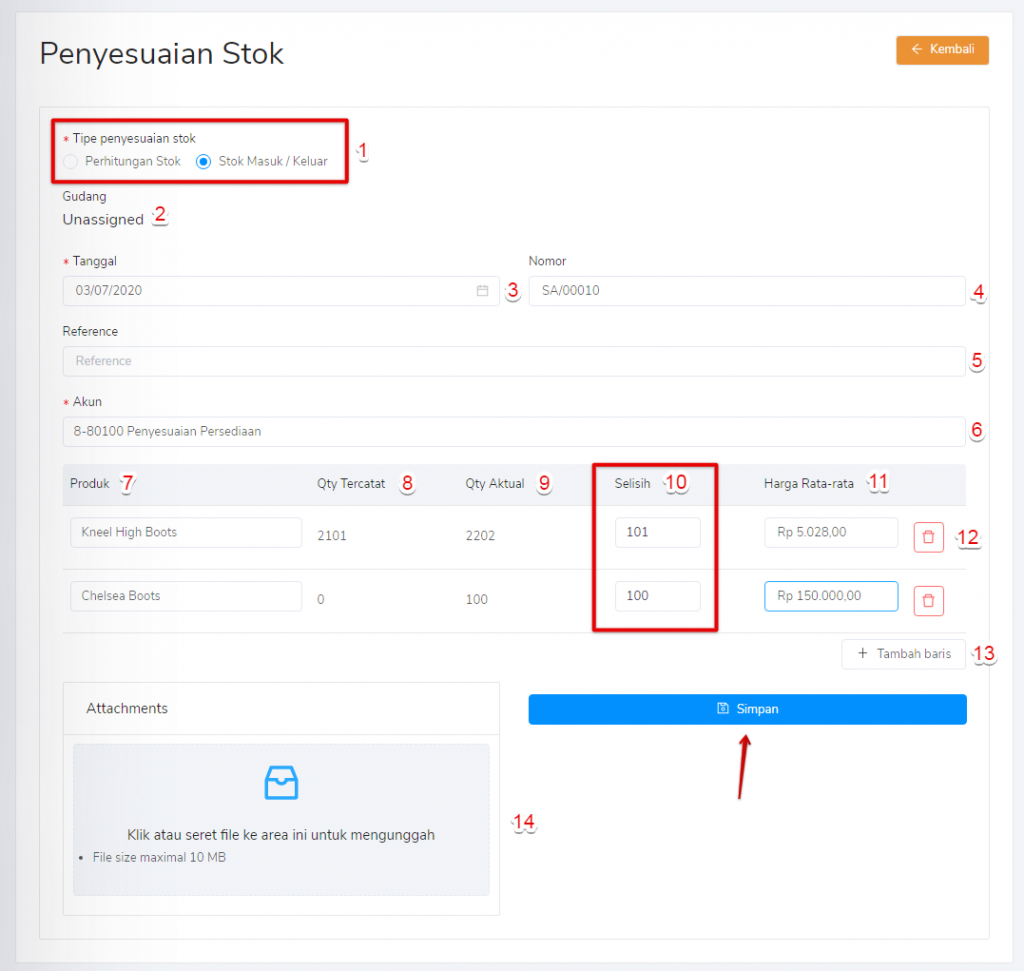
Sebaliknya, jika “Tipe Penyesuaian Stok” yang “Perhitungan Stok” menggunakan metode Floor to List pada saat stok opname. Maka, untuk tipe “Stok Masuk/Keluar” ini memakai metode List to Floor. Stok opname dengn List to Floor berdasarkan data yang ada di sistem, kemudian menyesuaikan dengan keadaan di “Gudang”. Di sini yang menjadi acuan utama adalah “Selisih”, ketika kawan Kledo membandingkan “Qty Tercatat” dengan jumlah fisik produk yang sebenarnya di lapangan.
Berdasar metode List to Floor, saat memasukkan data pada form “Penyesuaian Stok” di Kledo, pilihlah “Tipe Penyesuaian Stok” yang “Stok Masuk/Keluar”. Kemudian, input selisih fisik produk ketika stok opname dengan “Qty Tertcatat” pada kolom “Selisih” ya, kawan Kledo.
Gampang kan? Baca tutorial lain terkait “Inventori” Kledo di sini ya, kawan Kledo!